3DMax对象坐标轴不在对象上该怎样调整?
设·集合小编 发布时间:2023-02-24 23:15:53 970次最后更新:2024-03-08 10:47:37
导语概要

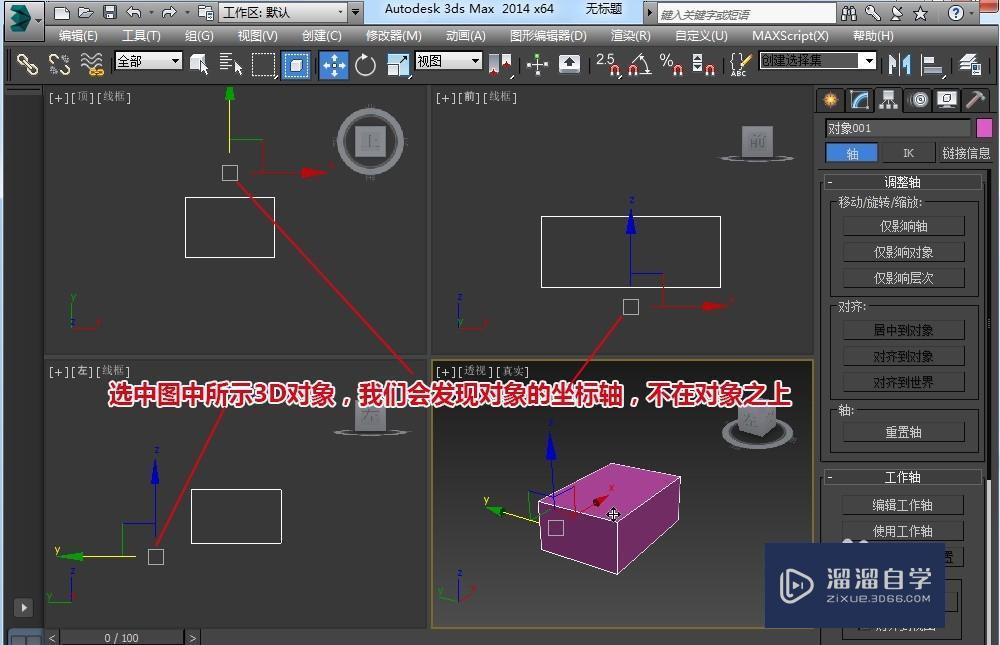
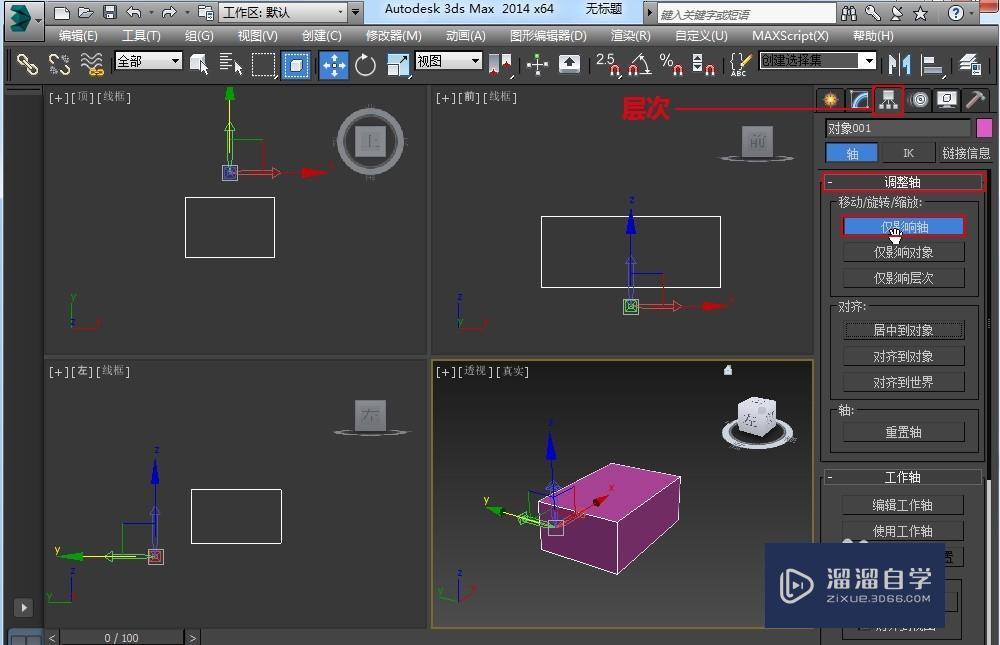
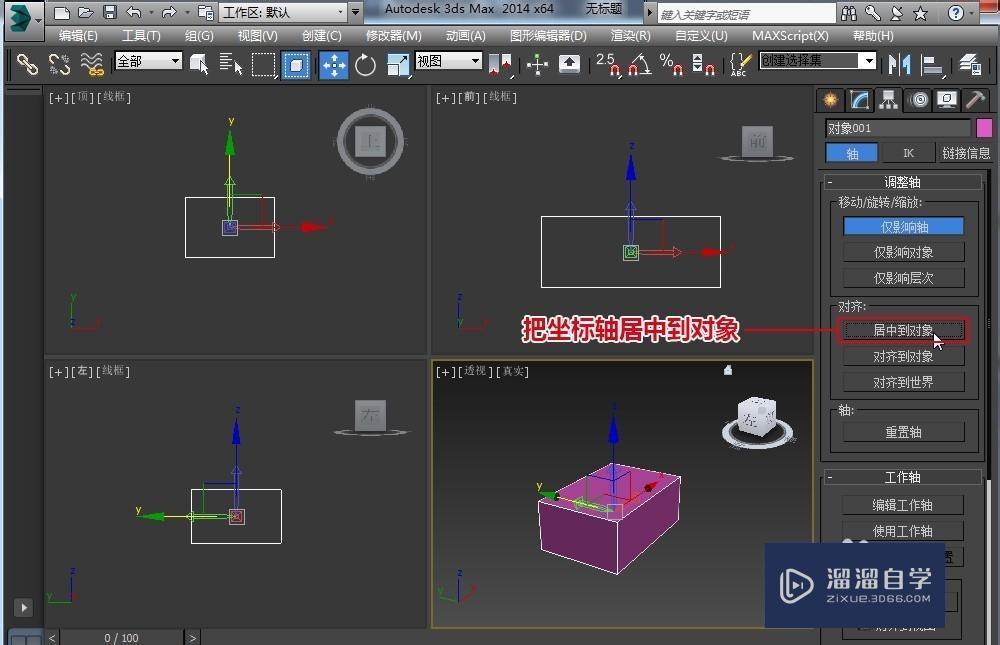
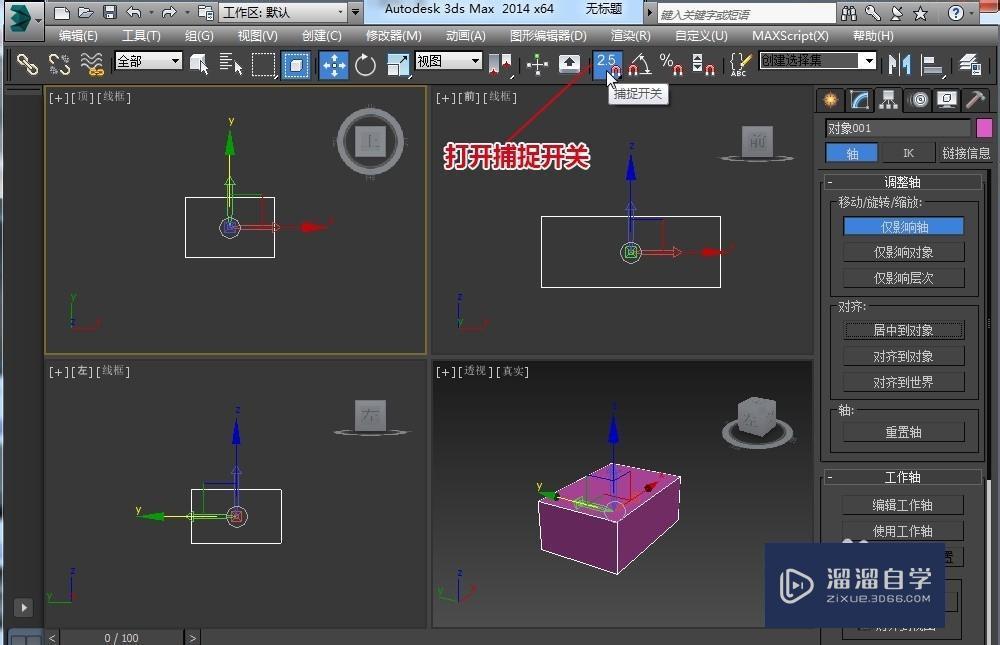



第1步打开3dmax,打开如图所示的文件。第2步选中图中所示3D对象,我们会发现对象的坐标轴,不在对象之上,这样我们要移动或者对齐这个对象会比较麻烦,我们怎样才能把对象的坐标轴调整到我们需要的位置呢!第3步选中需要调整的对象,单击“层次”按钮,在“调整轴”中选择“仅影响轴”,然后选择“居中到对象”,坐标轴就居中到了对象的中心。第4步我们也可以把坐标轴移动到对象底部,打开“捕捉开关”,然后鼠标右键单击“捕捉开关”,会弹出“栅格和捕捉设置”,在“选项”中勾选:“启用轴约束”,“显示橡皮筋”。然后关闭。第5步在前视图激活坐标轴Y轴,向下拖动对齐到对象底部的顶点上,坐标轴就会垂直移动到对象底部。第6步操作完成,按“修改”按钮,退出对坐标轴的编辑。
大家好,我是设·集合,在3DMax中选中一个对象,有时我们会发现对象的坐标轴不在对象上,现在我们来学习怎样调整对象坐标轴的位置。希望本文对大家有帮助,感兴趣的小伙伴可以一起学习了解一下。
工具/软件
电脑型号:联想(Lenovo)天逸510S; 系统版本:Windows7; 软件版本:3DMax2014
方法/步骤
第1步
打开 3dmax,打开如图所示的文件。
第2步
选中图中所示3D对象,我们会发现对象的坐标轴,不在对象之上,这样我们要移动或者对齐这个对象会比较麻烦,我们怎样才能把对象的坐标轴调整到我们需要的位置呢!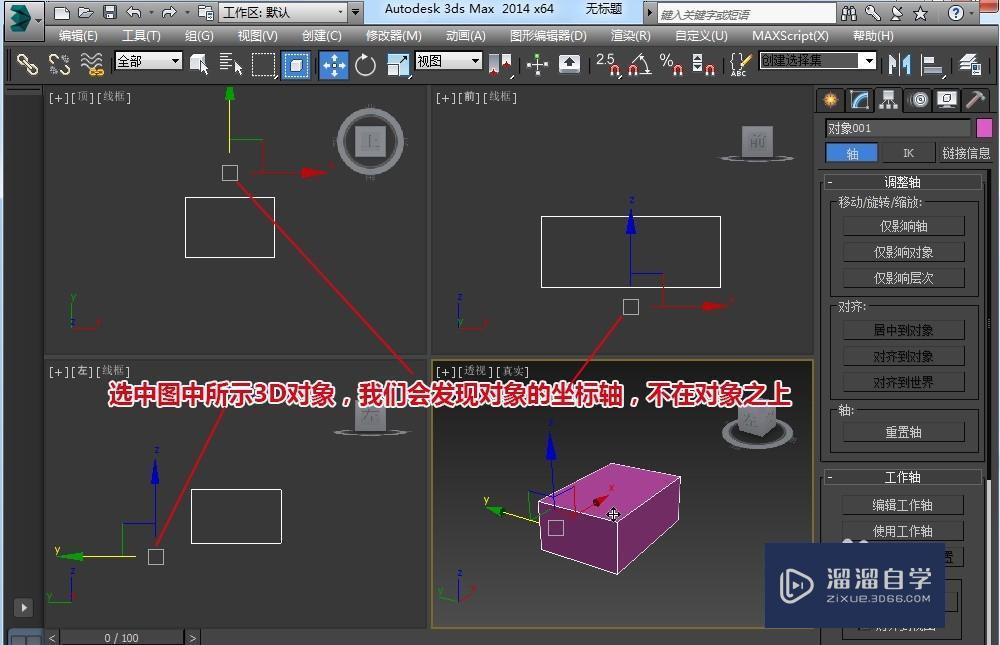
第3步
选中需要调整的对象,单击“层次”按钮,在“调整轴”中选择“仅影响轴”,然后选择“居中到对象”,坐标轴就居中到了对象的中心。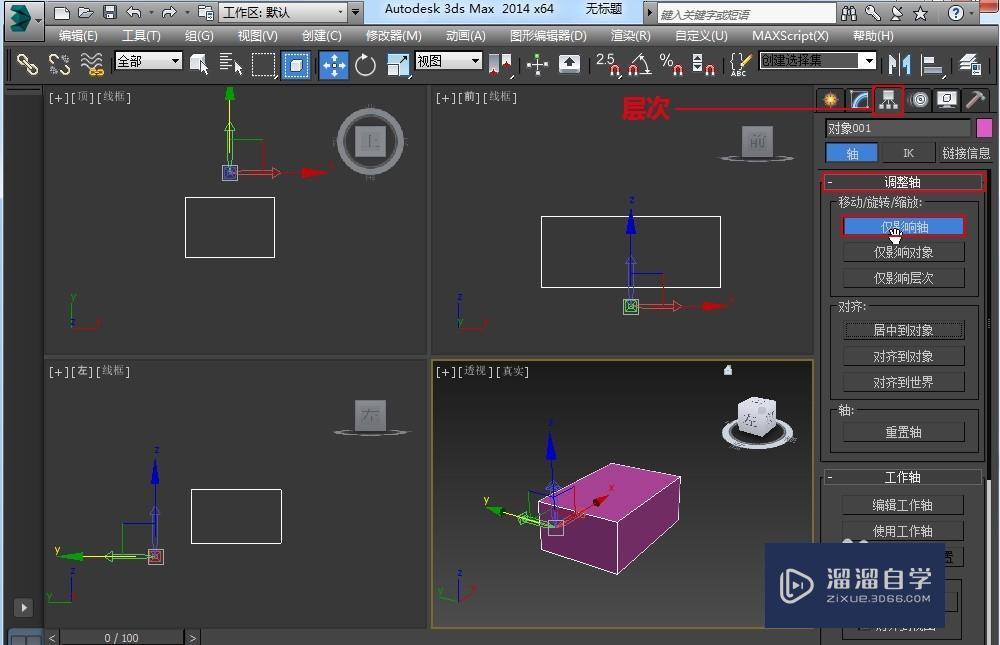
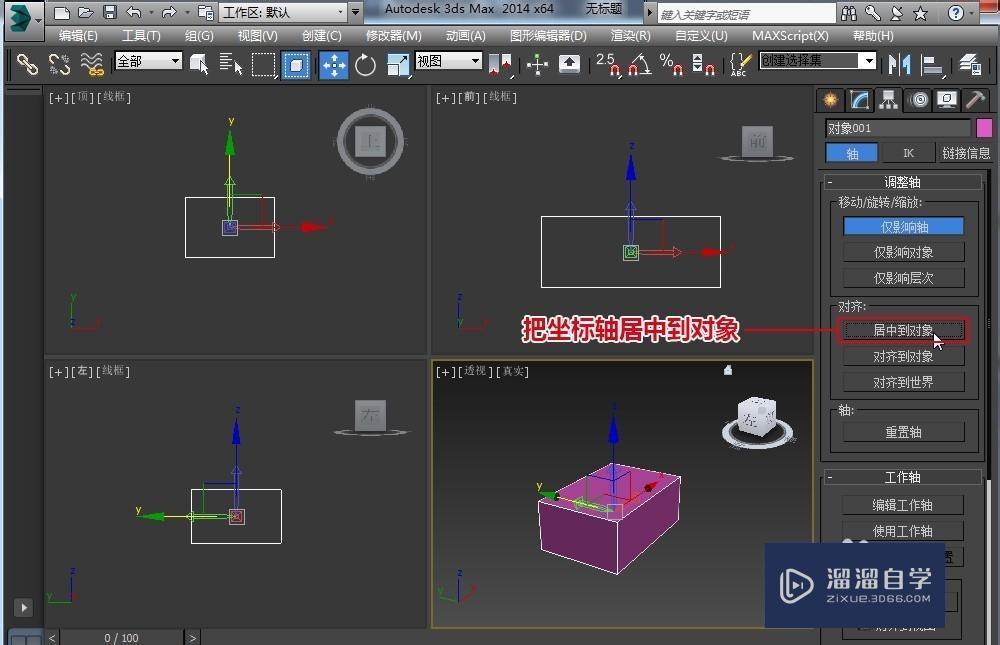
第4步
我们也可以把坐标轴移动到对象底部,打开“捕捉开关”,然后鼠标右键单击“捕捉开关”,会弹出“栅格和捕捉设置”,在“选项”中勾选:“启用轴约束”,“显示橡皮筋”。然后关闭。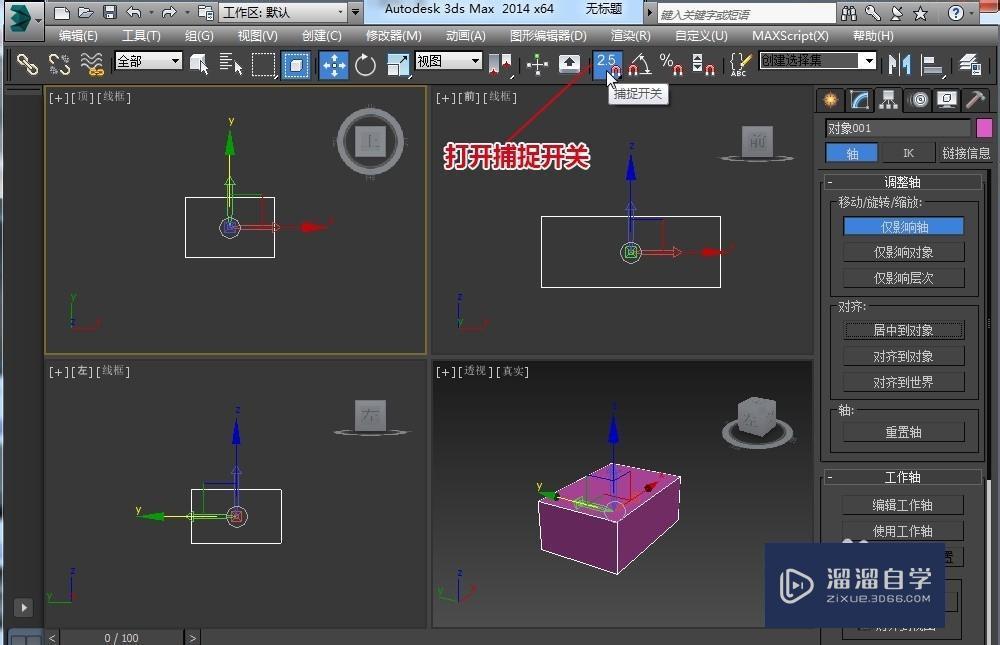

第5步
在前视图激活坐标轴Y轴,向下拖动对齐到对象底部的顶点上,坐标轴就会垂直移动到对象底部。
第6步
操作完成,按“修改”按钮,退出对坐标轴的编辑。
相关文章
- 3DMax虚拟对象如何使用?
- 3DMax绑定虚拟体教程
- 3DMax中最大化显示对象教程
- 3DMax中如何修改对象属性?
- 3DMax移动对象教程
- 3DMax“复合对象”之“Proboolean”的使用方法
- 3DMax创建与修改对象教程
- 3DMax辅助缓冲器对象使用教程
- 3DMax“复合对象”之“连接”的使用方法教程
- 3DMax复合对象建模以及类型介绍
- 3DMax对象基本操作
- 3DMax过滤器准确的选择对象
- 3DMaxcat对象的应用
- 3DMax修改参数化对象
- 3DMax复合对象图形合并是干嘛用的?
- 3DMax怎么控制对象?
- 3DMax辅助集合对象如何使用?
- 3DMax怎样将材质指定给选定对象?
- 3DMax怎样移动对象?
- 3DMax怎么删除选定对象?
- 3DMax复合对象之散布介绍
- 3DMax如何运用虚拟对象制作实例?
- 3DMax中选择对象的几种方法教程
- 3DMax怎么保存选定对象?
- 3DMax中如何按名称来选择对象?
- 3D Max移动、旋转和缩放对象使用教程
- 3DMax如何给对象重名命名?
- 3Ds Max复合对象之网格化的制作方法
- 3DMax如何冻结对象?
- 3DMax怎么创建建筑对象?
- 3DMax创建建筑对象教程
- 3DSMax中复合对象的散布高级使用技巧
- 3Ds Max怎么克隆复制对象教程
- 3DMax复合对象无法选择超级布尔计算使用教程
- 3Ds Max怎么设置对象的属性?
- 3DsMax如何把多个对象转化为一个对象?
- 3DsMax复合对象之水滴网格的制作介绍
- 3Ds Max中复合对象的图形合并如何使用?
- 3Ds Max如何快速选择对象?
- 3Ds Max的冻结功怎样选择对象?
- 3Ds Max对象类型怎样开启显示图形?
- 3Ds Max如何开启显示辅助对象?
- 3DMax怎么隐藏对象?
- 3Ds Max复合对象之变形如何使用?
- 3Ds Max怎么用过虑功能选择对象?
- 3DMax中如何选择类似对象?
- 3DMax复合对象图形合并是怎么用的?
- 3DMax中选择对象的几种方法
广告位


评论列表